Erstellen Sie OneDrive-Dateien bei Bedarf automatisch nur online in Windows 10

Microsoft verbessert OneDrive, indem es Ihnen ermöglicht, bestimmte Dateien nur online zu lassen, damit Sie mehr Speicherplatz freigeben können.
Microsoft OneDrive ist die Cloud des UnternehmensSpeicherlösung, die in Windows 10 integriert ist. Mit ihr können Sie gespeicherte Daten auf allen Windows 10-Geräten synchronisieren. Und es wird mit jedem neuen Feature-Update weiter verbessert. Am bemerkenswertesten war die Rückkehr von "Platzhaltern" mit der Funktion "Files On-Demand" für OneDrive mit dem Fall Creators Update.
Wir haben Ihnen gezeigt, wie Sie Dateien aktivieren und verwendenOn-Demand in OneDrive in Windows 10 vor. Ab 1809 Windows 10 Build 17692 können Sie heruntergeladene Dateien von OneDrive On-Demand nach einer festgelegten Zeit der Inaktivität nur online erstellen. Auf diese Weise können Sie Dateien, die Sie in einer bestimmten Anzahl von Tagen nicht mehr verwendet haben, in der Cloud speichern und Speicherplatz freigeben.
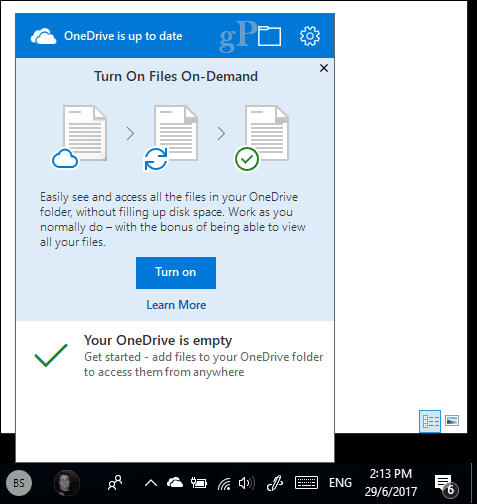
OneDrive-Dateien nur online bei Bedarf
Um loszulegen, gehen Sie zu Einstellungen> System> Speicher und klicken Sie auf den Link "Ändern, wie Speicherplatz automatisch freigegeben wird" unter dem Abschnitt "Storage Sense".
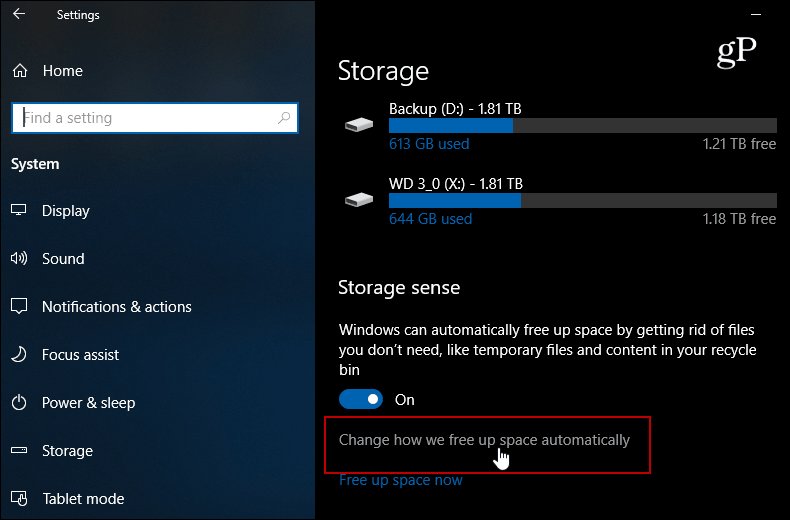
Scrollen Sie als nächstes ein wenig nach unten und unter die DateienWählen Sie im Abschnitt "On-Demand" die Anzahl der Tage aus, nach denen eine Datei, die Sie nicht verwenden möchten, in die Cloud verschoben werden soll. Sie können einen Zeitraum von 1 bis 60 Tagen festlegen. Sie können es auch auf Nie setzen, wenn Sie sicherstellen möchten, dass eine Datei immer über den lokalen Speicher verfügbar ist.
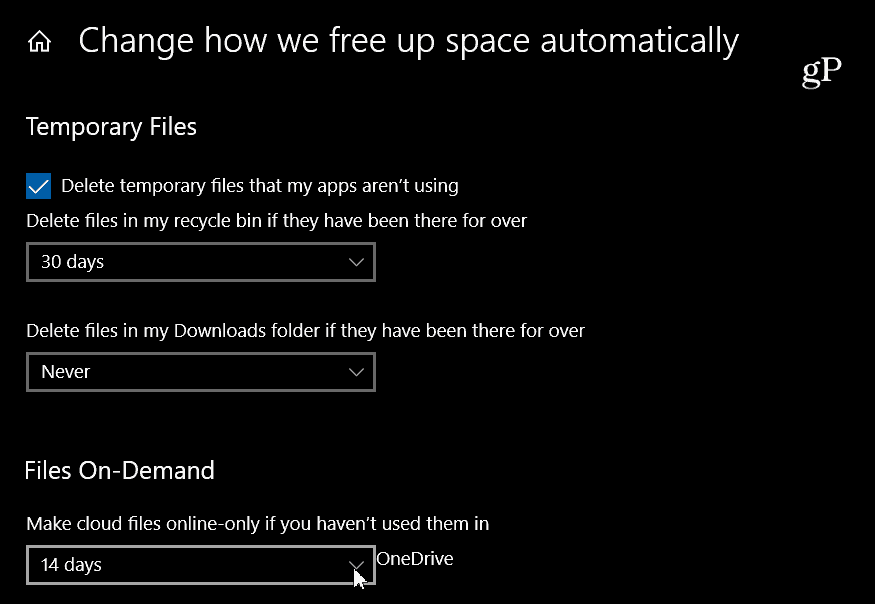
Das ist alles dazu. Wenn Sie eine bestimmte Datei für eine festgelegte Anzahl von Tagen nicht verwendet haben, entfernt OneDrive die lokale Kopie, wodurch Speicherplatz auf Ihrem lokalen Laufwerk frei wird. Möglicherweise haben Sie große Fotos, PDFs oder Videodateien, auf die Sie selten zugreifen. Sie können OneDrive veranlassen, es in die Cloud zu verschieben, wenn Sie damit bereits fertig sind und bezweifeln, dass Sie es erneut benötigen. Beachten Sie jedoch, dass Sie ohne Internetverbindung nicht auf diese Datei zugreifen können. Daher möchten Sie das wahrscheinlich nicht mit wichtigen Dateien tun. Durch das Einrichten von Dateien, die nicht so wichtig oder gar erforderlich sind, können Sie jedoch eine Menge Speicherplatz sparen.
Es ist eine willkommene Neuerung und bietet eineLösung, um den Überblick über Dateien zu behalten und gleichzeitig Speicherplatz in Windows 10 freizugeben. Weitere Tipps finden Sie in unserem Handbuch zur Wiederherstellung von Speicherplatz unter Windows 10. Wenn Sie Tipps zur Fehlerbehebung bei anderen Problemen benötigen, sollten Sie unsere Windows 10-Foren nicht vergessen.










Hinterlasse einen Kommentar